Oikeat tapoja poistaa toimintahäiriöt flash -aseman käynnistämällä - koodi 10

- 4455
- 1229
- Mrs. Jeffrey Stiedemann
Työskentelet tietokoneessa tai kannettavassa tietokoneessa, sinun on usein käytettävä suoritettua materiaalia. Flash -asemaa käytetään useimmiten tiedon siirtämiseen. Kun kytket tuntemattomia laitteita, käyttöjärjestelmä etsii sitä kuljettajia lähteiden perusteella. Kaikki laitteet eivät voi hyväksyä, syy tähän on laitteiden yhteensopimattomuus, laitteen vanheneminen.

Tässä tapauksessa näyttöön tulee järjestelmäviesti: Flash Drive - Tämän laitteen käynnistäminen on mahdotonta koodilla 10. Flash-operaattorin lisäksi tällaiset ongelmat voivat olla näytönohjaimella, näppäimistöllä, Wi-Fi-reitittimellä ja niin edelleen. Kun uusi laite on ensimmäinen kytketty, sen asennus on automaattinen, alustaminen. Mutta on tilanteita, joissa tämän laitteen käynnistäminen on mahdotonta. Alla on menetelmät tilanteen korjaamiseksi.
Laitehallinta
Kun kytket aseman "tietokoneeni" -kansioon, kaikki kytketyt elementit näytetään. Jos järjestelmä ei pysty tunnistamaan laitetta, on tarpeen mennä "laitehallintaan". Jos haluat tehdä tämän, avaa "Ohjauspaneeli" ja siirry "System" -välilehteen. Tunnistamaton laite merkitään keltaisen huutamisen avulla. Tämä moduuli on päivitettävä.
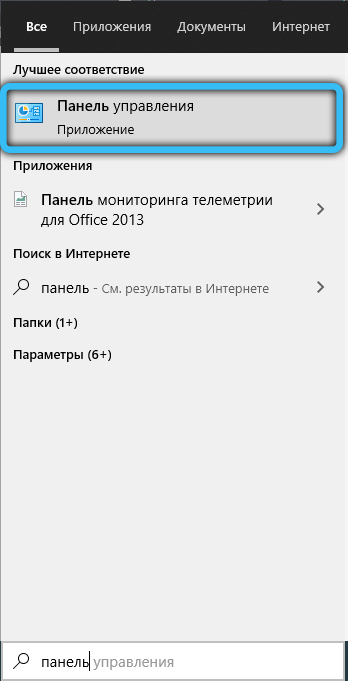
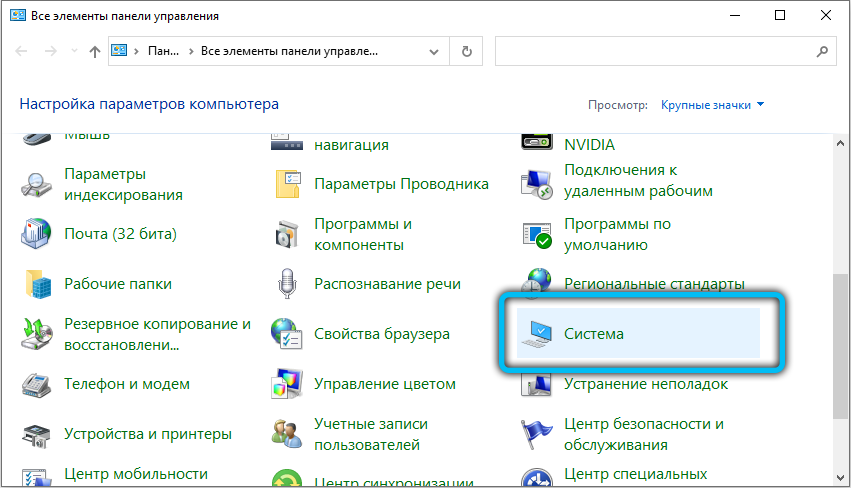
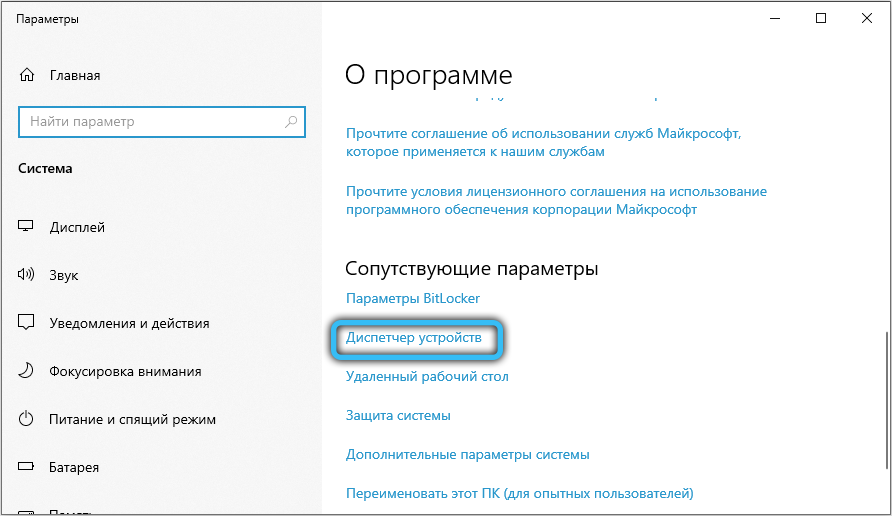
Napsauta hiiren oikealla napsautuksella sitä, valitse "Ominaisuudet". Pudottavassa ikkunassa lopetamme valinnan "kuljettajalla". Joten käynnistät ”sovelluspäällikön”, joka etsii automaattisesti rikkomuksia, oikein. Tietokone on kytkettävä Internetiin, jotta "päällikkö" voi tarvittaessa löytää kuljettajien uudempia muutoksia.
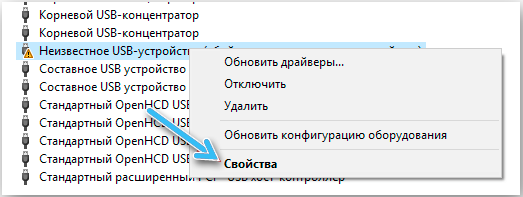

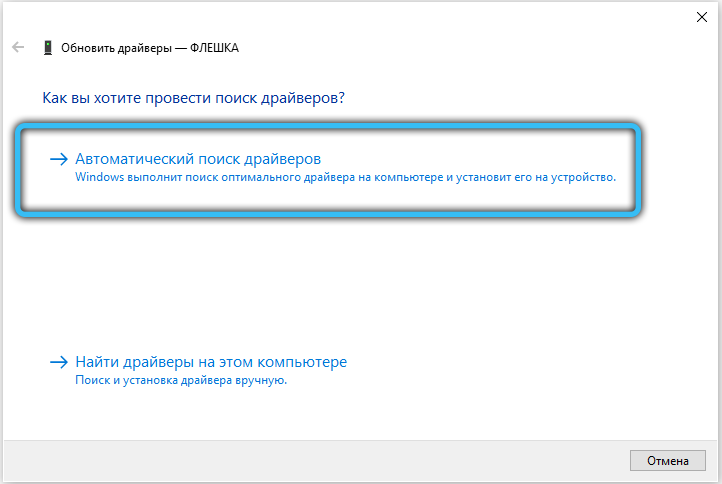
Virheen korjaus "Tämän laitteen aloittaminen on mahdotonta" rekisterin editorilla
Toinen tehokas tapa ratkaista tämä ongelma on muuttaa rekisteria parametreja. Ennen siirtymistä suoraan itse menetelmään suosittelemme,.
USB -laitteiden manuaalinen käsikirja, joka antaa virheilmoituksen:
- Napsauta näppäimistöllä avaimen "Win + R" -yhdistelmää ja kirjoita syöttölinjalle "Regedit".
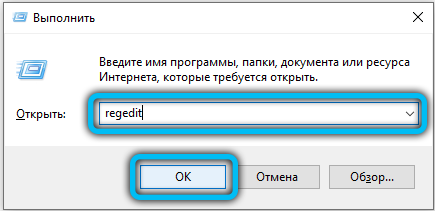
- Aukeavassa ikkunassa sinun on siirryttävä kohtaan "HKEY_LOCAL_MACHINE \ SYSTEM \ CurrentRolset \ Control \ Class \ 36FC9E60-C465-11CF-8056-444553540000"
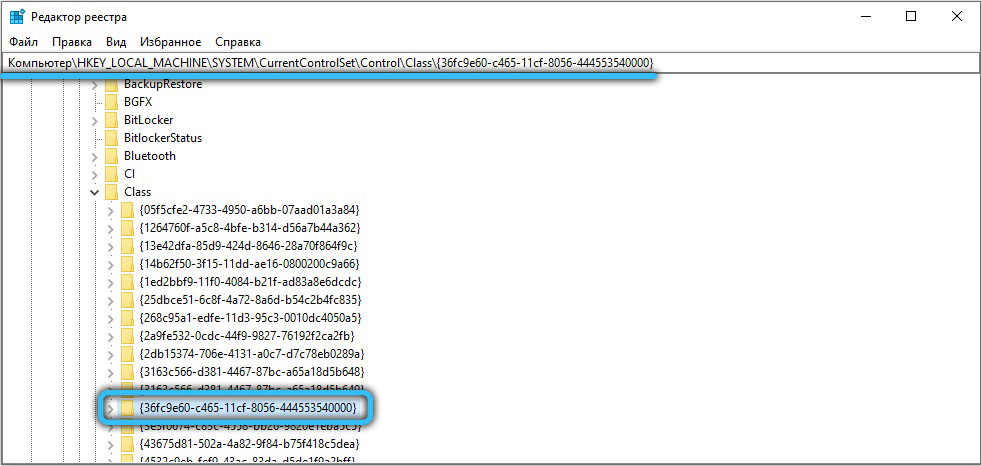 Kansioiden välinen liike on tehty paneelista näytön vasemmalla alueella.
Kansioiden välinen liike on tehty paneelista näytön vasemmalla alueella. - Löydä oikealta pisteet "yläreunat" ja "alarakennukset", poista ne sitten (jos ne ovat siellä) napsauttamalla niitä oikealla hiiren painikkeella ja valitsemalla sopivan rivin "poista".
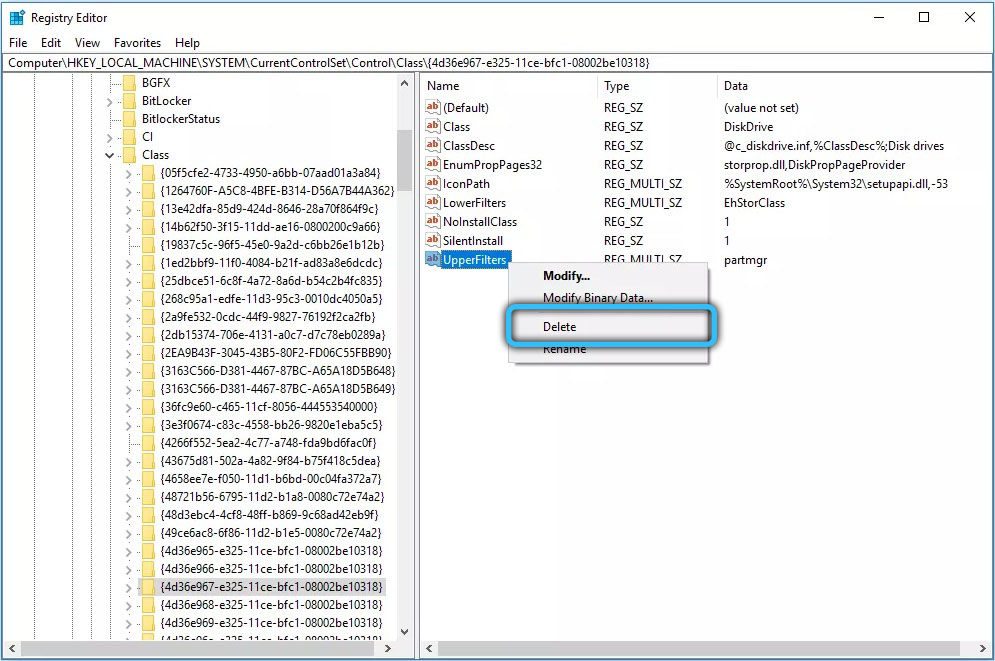
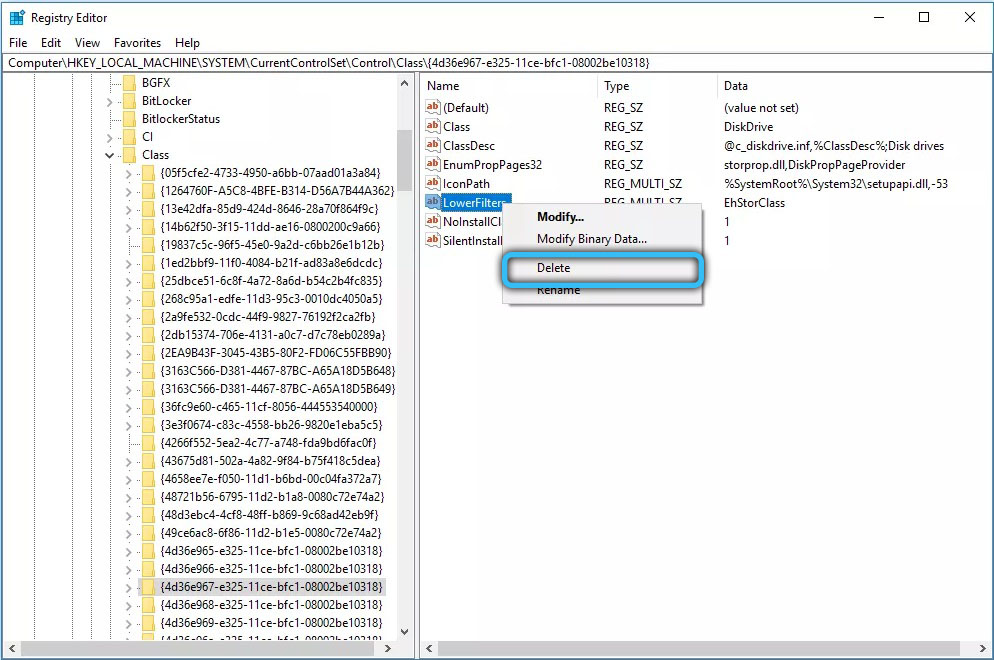
- Jos tapahtuu virhe USB-syöttölaitteen, kuten hiiren, näppäimistön ja muiden kanssa, suorita samat toiminnot osiossa "745a17a10-74d3-11d6fe-00a0c90f57da".
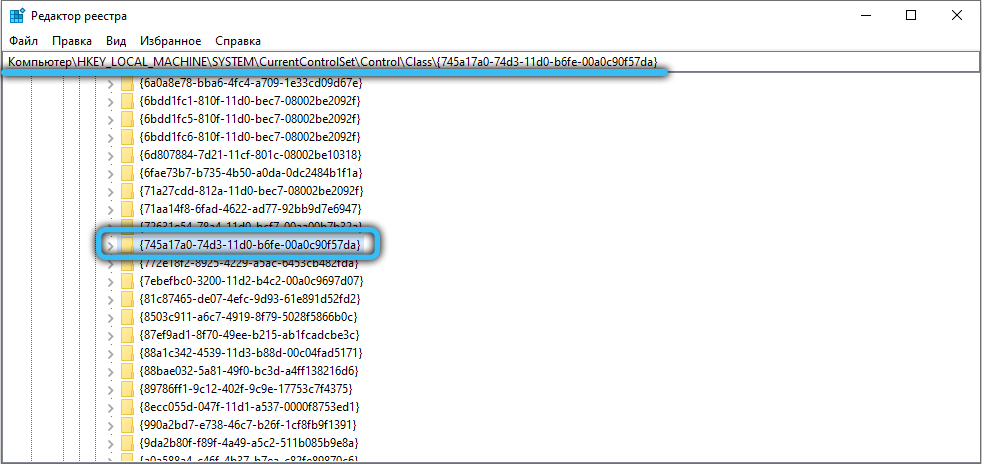
- Kaikkien manipulaatioiden päätyttyä sulje editor ja lataa tietokone uudelleen.
Kiinnitämme huomiosi siihen tosiseikkaan, että jos yhteys on mukana muusta kuin USB-ohjaimessa, niin luokka "36FC9E60-C465-11CF-8056-444553540000", joka on ilmoitettu toisessa vaiheessa, on korvattava toisella toisella. Sama luettelo (sinun on etsittävä tarvittavaa sprinkointimenetelmää).
Kuinka korjata virheet rekisterissä CCLeaner -ohjelman avulla
Voit myös turvautua kolmannen osapuolen ohjelmistoon korjataksesi rekisterin virheelliset avaimet, jotka aiheuttavat epäonnistumisen työssä. Yksi tämän tehtävän suosituimmista palveluista on CCLeaner. Lataa ja asenna sovellus viralliselta verkkosivustolta "https: // www.Ksleri.Com/ru-ru/ccleaner ".
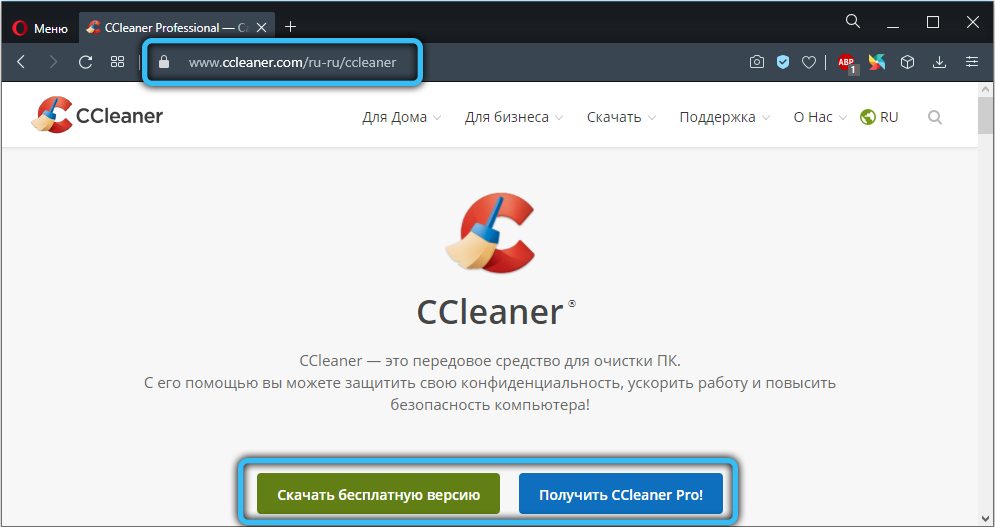
Kun olet aloittanut vasemmasta valikosta, napsauta "Rekisteröinti" -linjaa ja napsauta sitten "Search for Abround" -painiketta. Skannauksen lopussa järjestelmä näyttää kaikki vialliset näppäimet näytölle. Napsauta oikeassa alakulmassa "Korjaa valittu" aloittaaksesi puhdistuksen. Seuraavaksi sulje ohjelma ja yritä lisätä ulkoinen asema uudelleen.
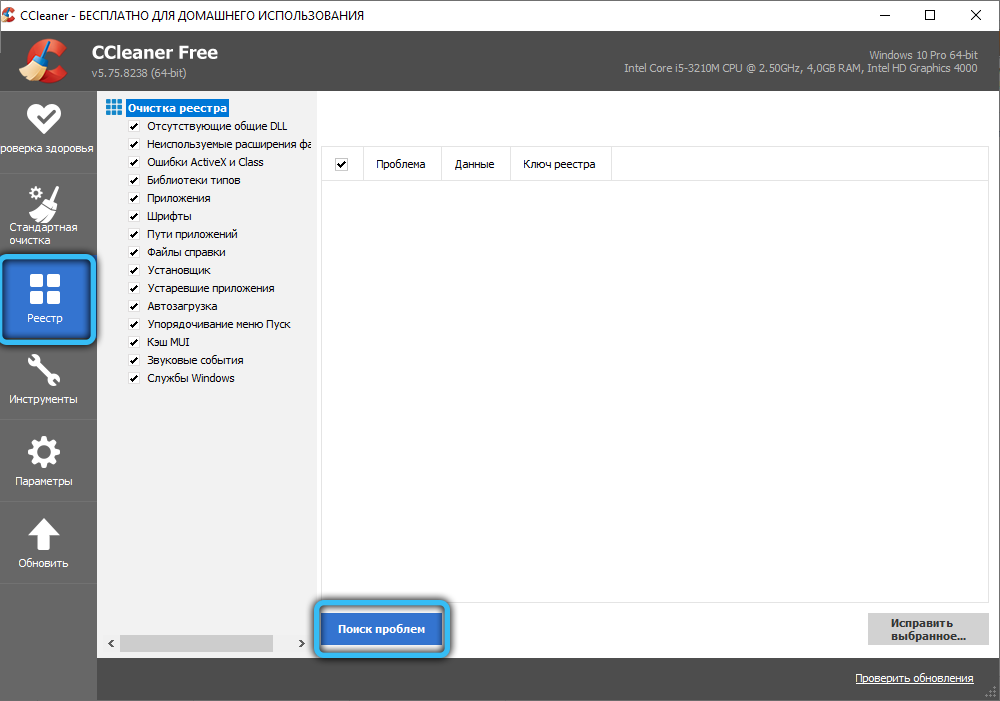
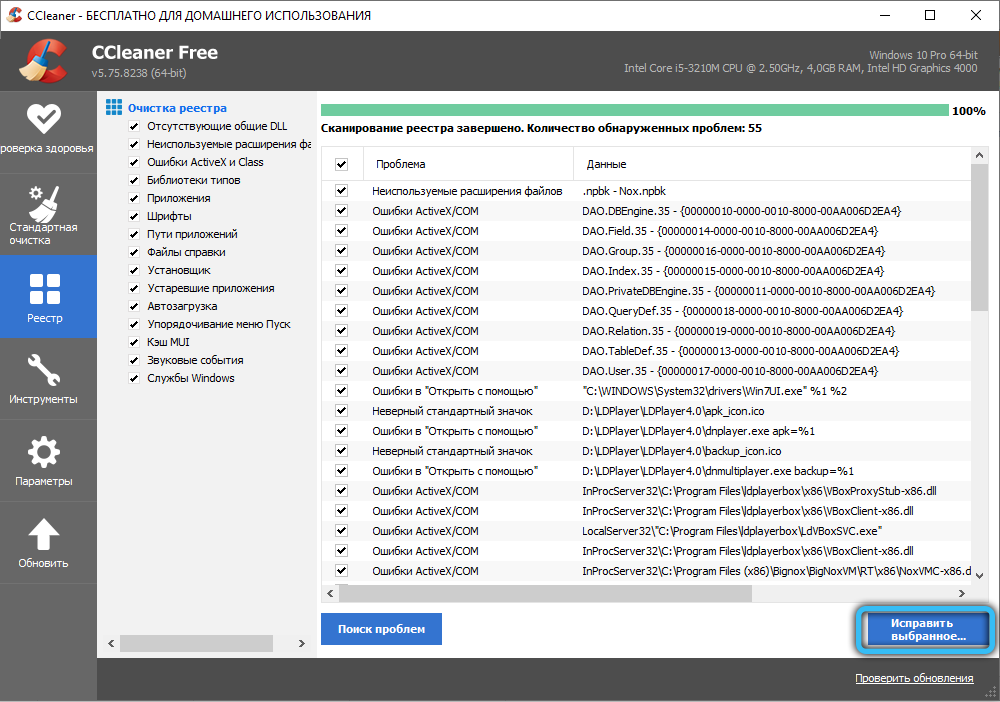
Kirjeen muuttaminen
Windows -laitteen ensimmäisen yhteyden aikana hän määrittää hänelle itsenäisesti kirjeen jatkotunnusta varten. Ongelma voi syntyä, jos käyttäjä päättäisi tehdä muutoksia tähän parametriin. Virheen korjaamiseksi sinun on asetettava levy uusi kirjain.
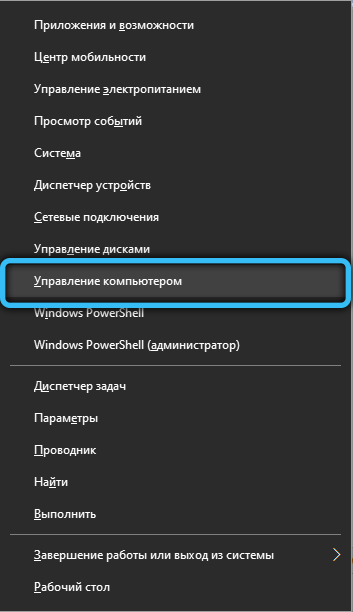
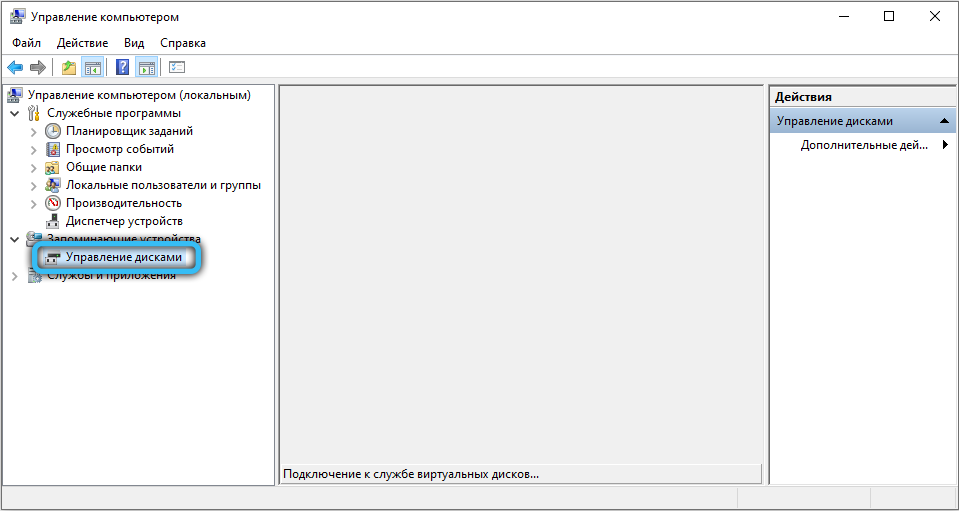
Jos haluat tehdä tämän, kiinnitä “Win+ X” -näppäimet ja Drop -Vwown -luettelossa valitse ”Tietokoneen hallintatoiminto ja suorita sitten siirtyminen“ Levy Management ”-osioon, kaikki löydetyt laitteet näytetään siellä. Etsi asema ja napsauta sitä oikealla hiiren painikkeella ja "vaihda kirjain kirjain tai polku levyyn". Valitse seuraavaksi levy ja napsauta "Muuta". Aseta seuraavassa valikossa uusi symboli (A-Z), napsauta OK ja tarkista sen saatavuus uudelleen.
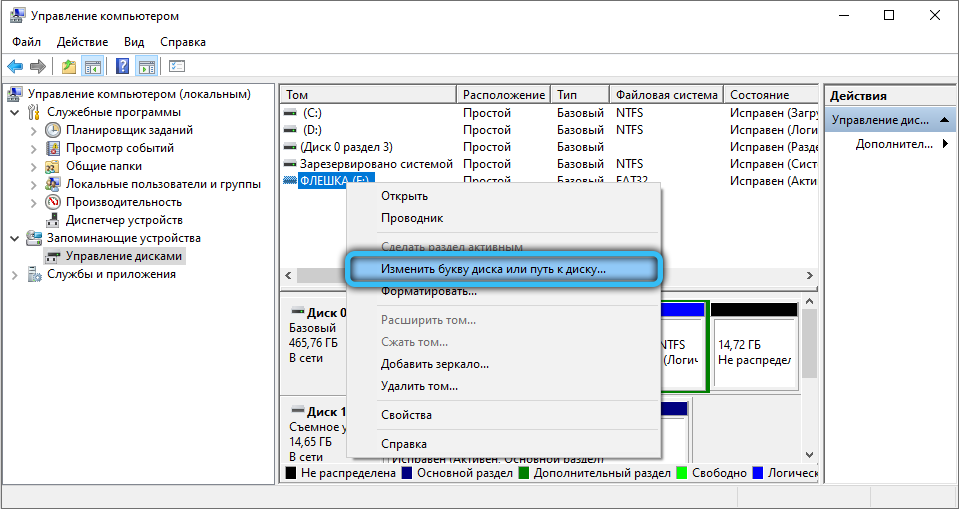
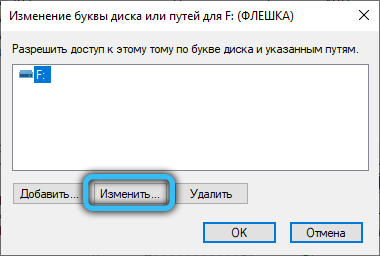
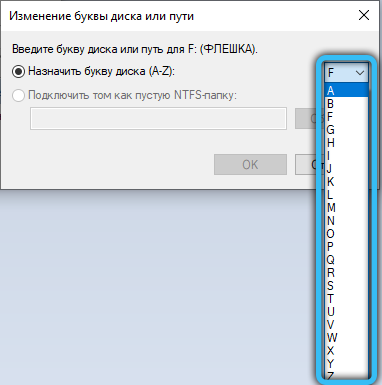
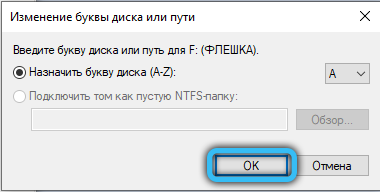
Järjestelmän palauttaminen
Usein virheviesti alkaa näkyä käyttöjärjestelmän väärän päivityksen tai minkä tahansa ohjelmistovirheen jälkeen erilaisten sovellusten asentamisen seurauksena, muutoksia niiden toimintaprosessiin sekä järjestelmä -asetusten puuttumiseen.
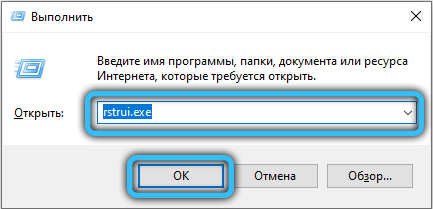
Rationaalisin ratkaisu tässä tapauksessa on palautus edelliseen tilaan. Napsauta tätä napsauttamalla "Win + R" ja kirjoita "rstrui.Exe ". Käytettävissä olevat ohjauspisteet näytetään avatussa apuohjelmassa, joista sinun on valittava oikea. Itse asiassa heistä on paljon enemmän nähdä ne kaikki, laittaa valintamerkki vastapäätä vastaavaa pistettä. Lisäksi ohjelma ilmoittaa käyttäjälle, mitkä muutokset peruutetaan palautuksen seurauksena. Tutki huolellisesti esiteltyä luetteloa, jos tärkeitä tiedostoja ei koske, vahvista toiminnot. Seuraa velhojen kehotuksia prosessin onnistuneesti loppuun.
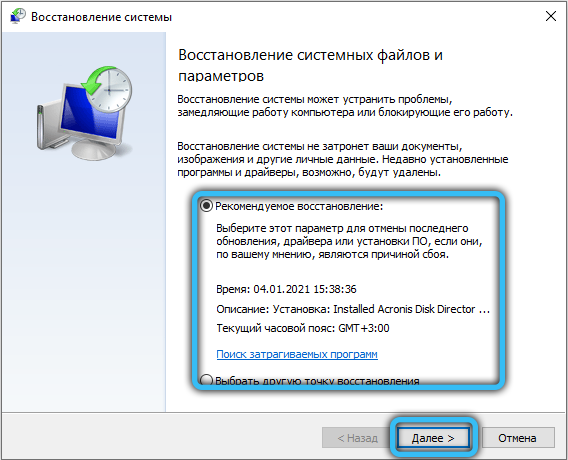
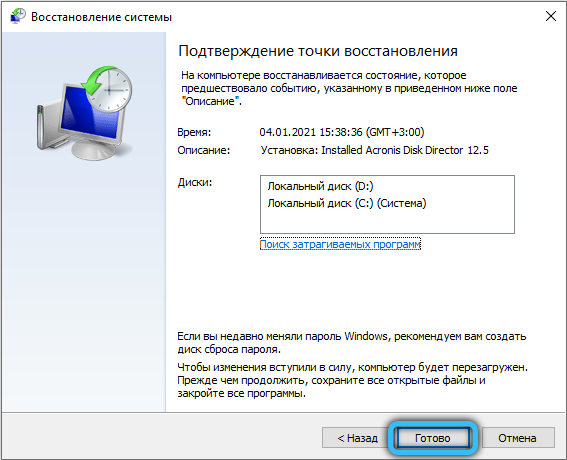
Lisätapoja ongelmien poistamiseen
Jos mikään menetelmistä ei auttanut, käytä seuraavia vinkkejä:
- Tarkista laitteen käyttökelpoisuus toisella PEVM: llä.
- Jos olet kytketty tuntemattomiin laitteisiin, sinun tulee etsiä kuljettajia hänelle.
- Lataa tietokone uudelleen, yritä toistaa menettely.
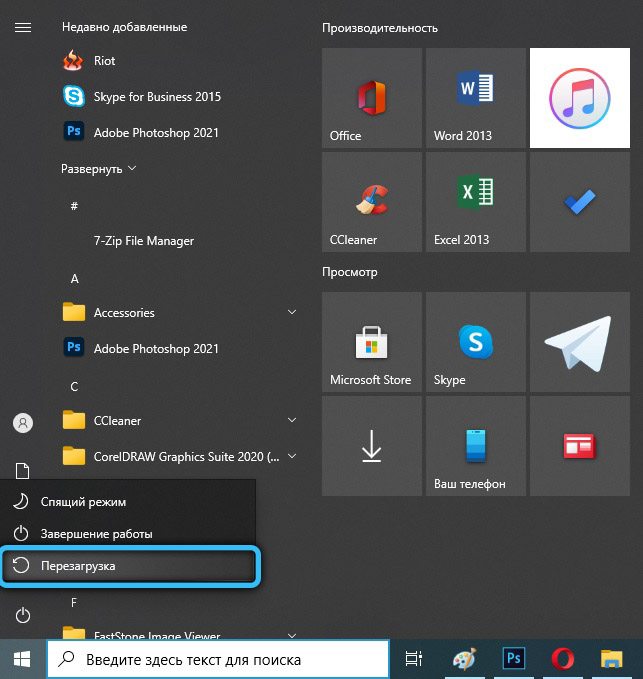
- Asenna ohjaimet valmistajan viralliselta sivulta.
- Jos asema on uusi näyte ja tietokonejärjestelmä on vanha - vaihda RAM -muistia.
- Älä käytä matala -laatuisia väärennöksiä.
- Vaihda asennuksen tulo.
- Poista, asenna uudelleen.
Toinen tapa eliminoida toimintahäiriö flash -asemaa aloittaessa, kun koodin 10 virhe on signalointi, kyvyttömyys ladata laite on puhdistaminen on puhdistaminen. Toimintahäiriön syyt voivat palvella:
- Tukkeutuminen, järjestelmäyksikön pölyminen.
- Liittimen vääristymä.

Mekaaninen menetelmä flash -operaattorin käynnistämiseksi
Jos olet kokeillut kaikkea, mutta flash -asema ei käynnisty, käyttöjärjestelmä antaa virhekoodin 10, on toinen tapa eliminoida. Tätä varten sinun on purettava järjestelmän seinämä ja tuotettava seuraavat manipulaatiot:
- Seinän avaamisen jälkeen näet kaksi valkoista johtoa - nämä ovat USB -johtoja.
- Lähistöllä on musta lanka, joka menee patruuriin. Vedä se emolevystä.
- Joten sammuttiin USB -operaattori.
- Sen jälkeen voit havaita, että "tietokoneeni" -kansiossa tämä USB ei ole enää.
- Se pysyy vain aseman uudelleenjärjestelyssä toiseen porttiin.
- Siirry "Tehtävien dispetteriin", etsi USB -ohjaimista - MassstorageesEDEVICE.
Aseman kuvaus on nyt ilman väri- ja huutomerkkiä. Ikkunan aukko vahvistaa heti aseman normaalin toiminnan. Tietokonekansiossa nyt voit nähdä kaikki sovellukset. Samoin voit korjata tilanteen kiintolevyllä.
Kuinka käynnistää flash -asema ja palauttaa tiedot
Yksi syy irrotettavien operaattoreiden kieltäytymiseen on virukset. Haitallisen koodin vuoksi operaattori voi toimia väärin, on mahdotonta saada lähestymistapaa tärkeään tietoon ampujasta. Alkeis tarkistus virustentorjunta -apuohjelmalla voi auttaa.
TÄRKEÄ. Ajoneuvon suojaamiseksi virusohjelmien vaikutuksilta on välttämätöntä heti sen jälkeen, kun se on oston jälkeen asentaa virustorjunta.Tietojen palauttamiseksi, levyn muotoileminen ja ohjelman lataaminen on paljon niitä verkossa, jotta saadaan tiedon askel -askel uudelleen USB: n kanssa.
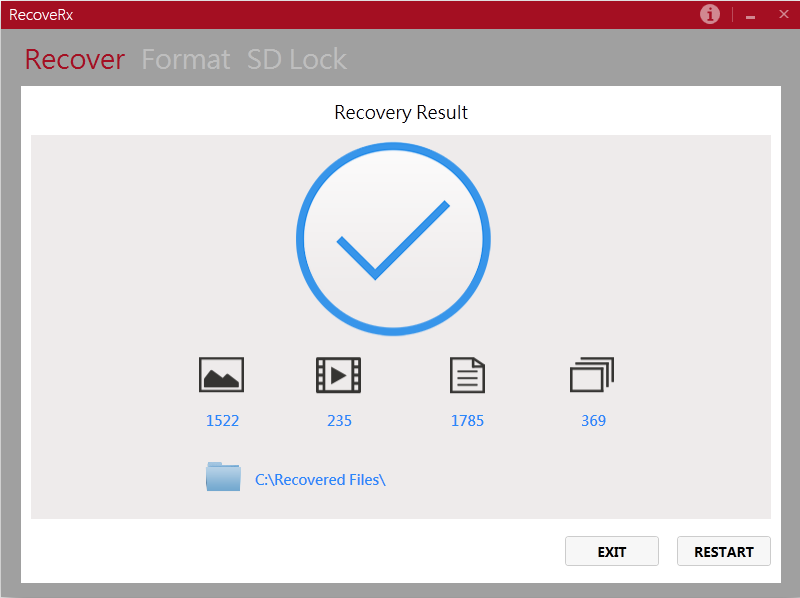
Prosessia voidaan hidastaa työkalun virheellisen elementin tai virheellisen hoidon takia, sitten PC: n tallennus - Flash Drive Code 10 on mahdoton - se on mahdollista - se on sallittua. Mutta yllä olevien menetelmien noudattamisen jälkeen pääset eroon tällaisesta ongelmasta, etkä ole vaikeuksia tulevaisuudessa.
- « Menetelmät MBR -levyjen muuntamiseksi GPT ksi tai GPT ksi MBR ssä
- Kuinka asentaa äänestys ja tutkimukset Telegramiin »

